[逐步]如何创建Windows 11安装介质
如果您对 Windows 11 安装感兴趣,您一定听说过 Windows 11 安装介质。但你知道如何使用它吗?创建 Windows 11 安装介质时有什么要求? Windows 11安装介质的具体制作方法是什么?如果没有,您可以阅读下面的简要介绍来了解更多信息。
Windows 安装介质是一种实用且流行的实用程序,用于在计算机上执行 Windows 11 的重新安装或全新安装。用户可以下载媒体制作工具来制作可启动的USB或DVD,一般来说,USB 2.0和USB 3.0设备被广泛用于制作。安装介质适用于 Windows 11/10/8/8.1/7。它将使用启动文件和操作系统文件将您的设备引导至安装程序,您可以利用它来安装 Windows 11。
要创建 Windows 11 安装介质,您应该注意以下要求以确保过程成功:
• 稳定的互联网连接。
• USB 或外部驱动器应不少于8GB,用于下载安装文件。
• 当您尝试从 ISO 文件刻录 DVD 可启动光盘时,如果出现“光盘映像文件太大”消息,请考虑使用更高容量的双层 DVD。
创建Windows 11安装介质的方法
在不久获得有关 Windows 11 安装介质的相关信息后,现在,我们将学习如何创建用于 Windows 11 安装的介质。
步骤1。将 USB 连接到计算机。然后去微软官网找到“创建 Windows 11 安装介质”界面,点击“立即下载”。
步骤2。运行下载的工具。选择语言和版本,然后选择“下一个”。
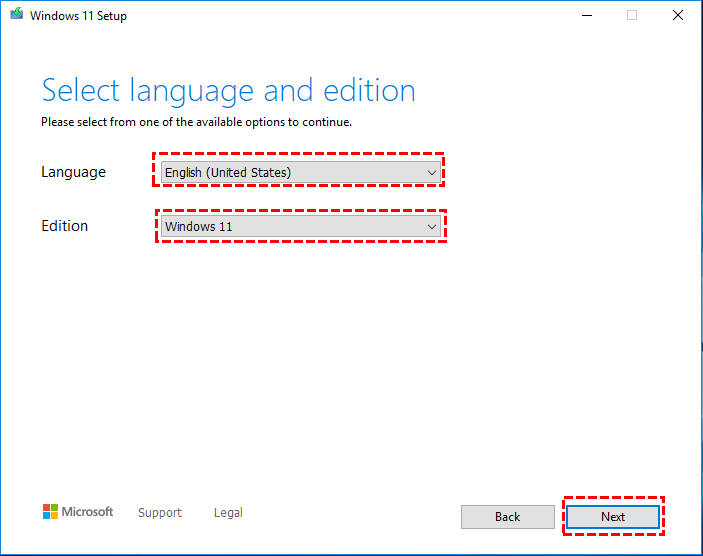
步骤 3.单击“USB 闪存驱动器” 选项并选择“下一个” 在“Windows 11 设置“ 窗户。
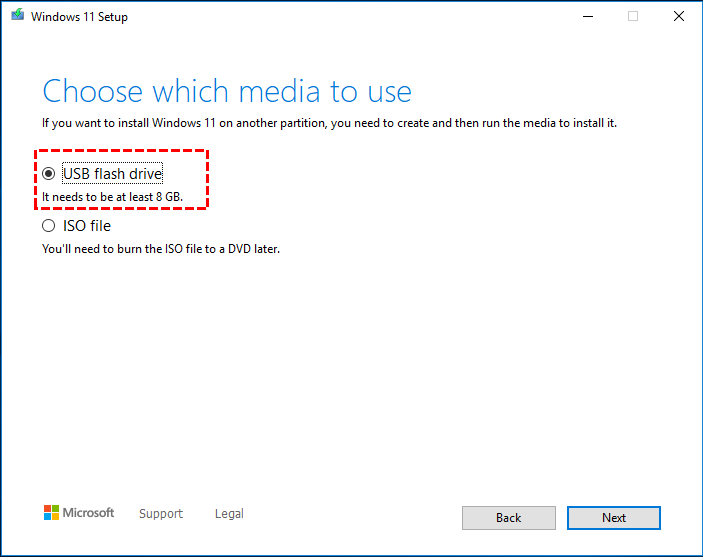
步骤 4。选择 USB 闪存驱动器。然后开始下载过程。

等待安装介质创建工具创建成功。现在,您可以继续进行下一部分,了解如何使用它来安装 Windows 11。
使用 Windows 11 安装介质安装 Windows 11
在本部分中,我们将分享如何使用创建的安装介质安装 Windows 11 的详细指南。
步骤1。将 USB 驱动器插入计算机。按特定键进入BIOS/UEFI界面,将USB配置为第一启动顺序。
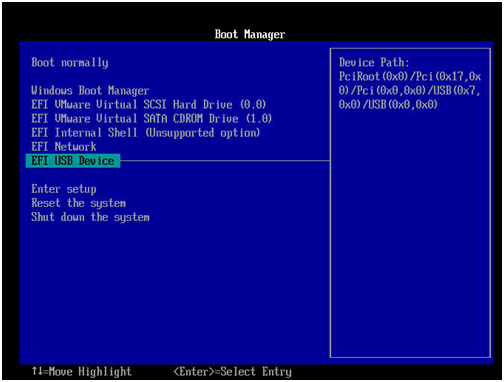
步骤2。当您看到Windows 11安装界面时,根据您的需求进行设置,然后单击“下一个“ 按钮。
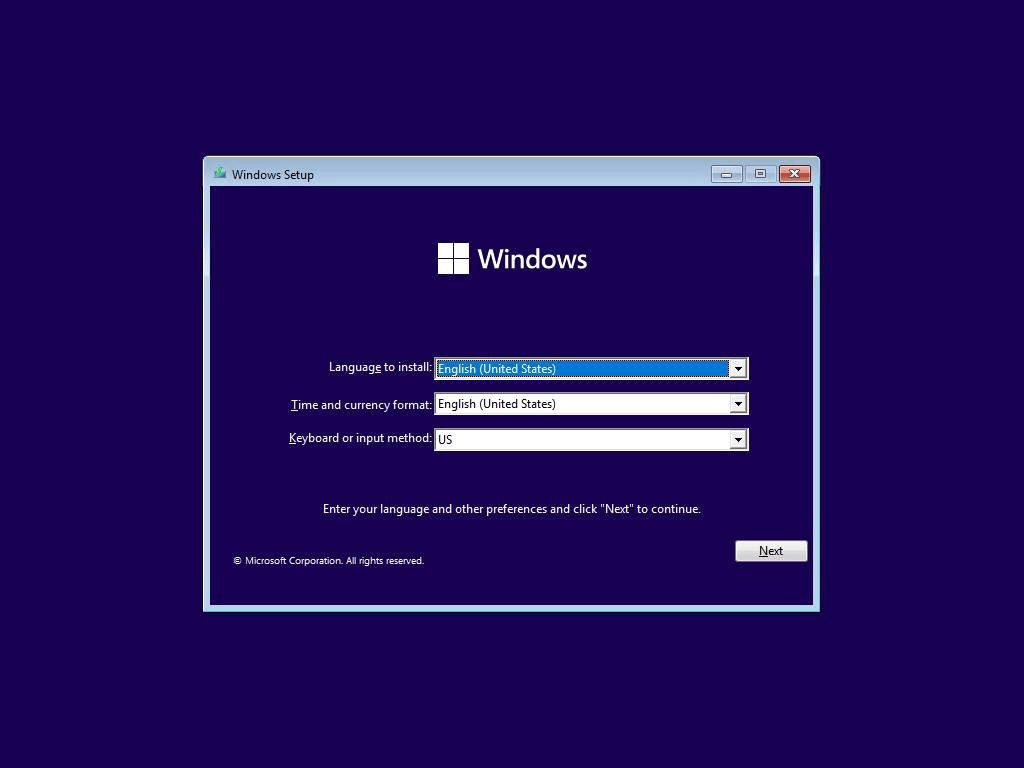
步骤 4。点击 ”立即安装”。

步骤 5。如果您有产品密钥,现在就可以输入。如果没有,您可以直接选择“我没有产品密钥“ 选项。
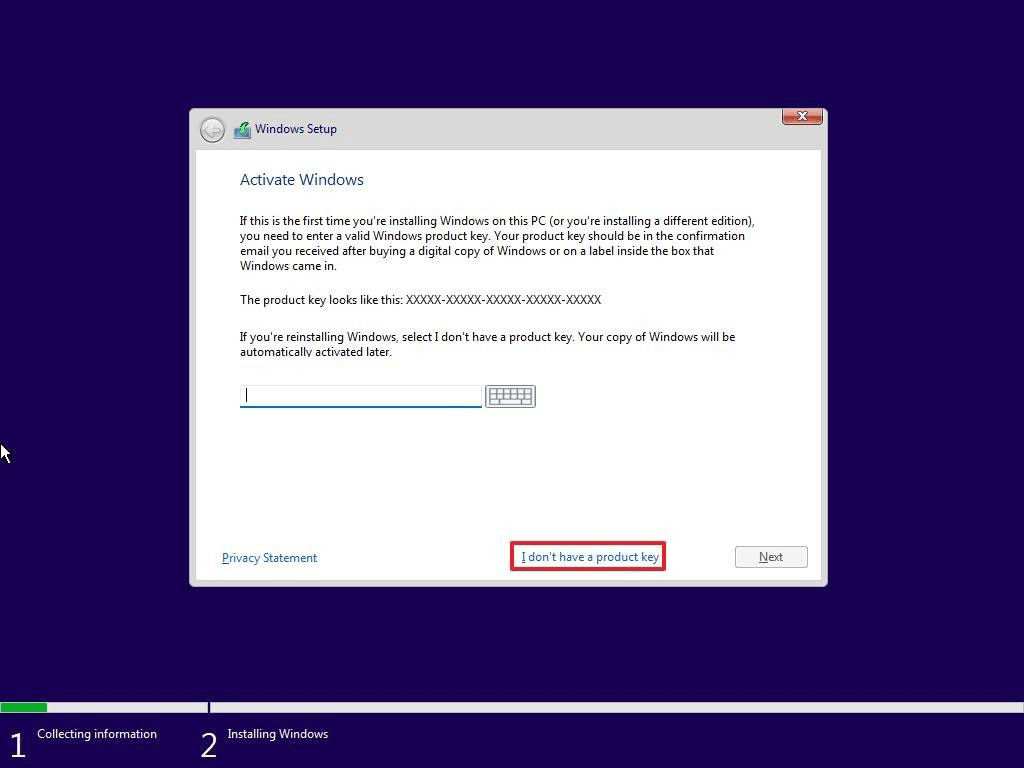
步骤 6。选择您要安装的操作系统版本,然后单击“下一个”。

步骤 7。接受许可条款并单击“下一个”,然后选择“自定义:仅安装 Windows(高级)” 在下一个窗口中。
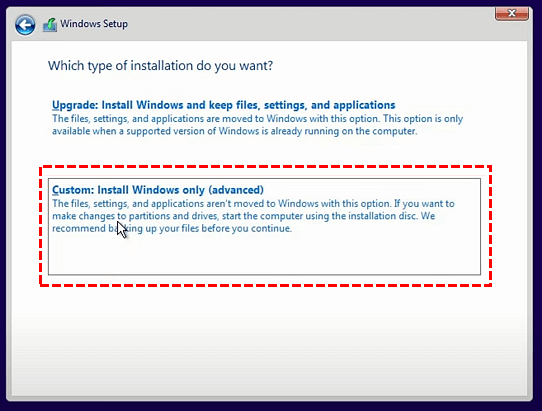
步骤8。单击目标磁盘选项安装Windows 11操作系统。然后点击“下一个”。
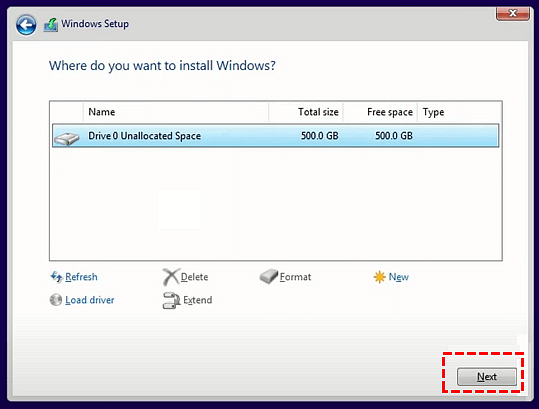
步骤 9.耐心等待,直到该过程完成。之后,计算机将重新启动。
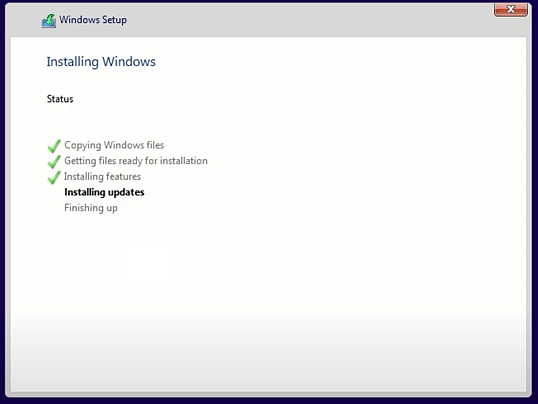
该过程完成后,您可以删除 Windows 安装介质。
附赠阅读:打造一个便携式 USB,随时畅享 Windows 11
恭喜您的设备满足升级到 Windows 11 进行全新安装的最低要求的用户。不受支持的电脑该告别Windows 11了吗?当然不是!
在这里,我们推荐IEMOA Partition Assistant Professional。 “创建Windows To Go”功能的推出,可以为任何想要体验先进系统的用户构建一个易于访问的环境。
它允许您将安装文件刻录到 USB 驱动器中。通过此操作,您可以绕过最低系统要求,在保留原有系统的同时享受Windows 11,无论身在何处都可以体验Windows 11。
听起来棒极了!让我们一起看看如何构建这样一个方便的世界来享受新系统吧。
在你做之前:
USB或外接硬盘空间大小不小于13GB。
创建过程将要求您删除所有数据。请提前备份所有重要数据。
步骤1。将 USB 插入计算机并等待您的设备检测到它。如果失败,可以参考解决方案。
步骤2。启动已安装的 IEMOA Partition Assistant Professional。点击 ”所有工具” > “Windows To Go 创建者”如图所示。
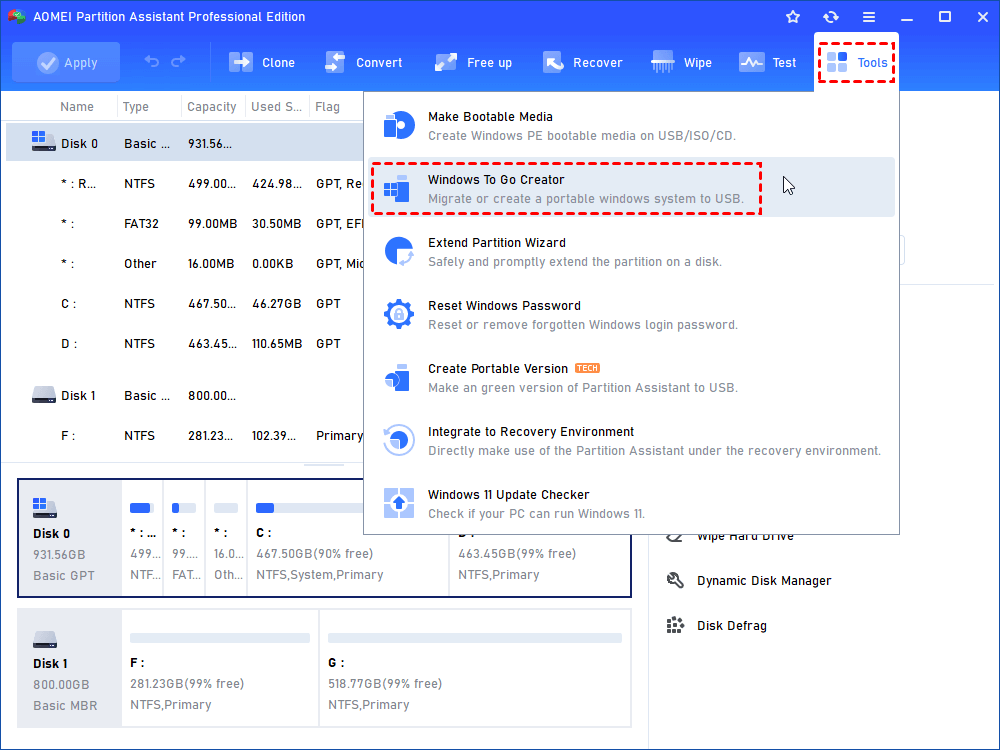
步骤 3.点击 ”为个人计算机创建 Windows To Go”并选择“下一个”。
笔记:如果您是Mac电脑用户,可以选择第二个选项“创建适用于 Mac 计算机的 Windows To Go”。
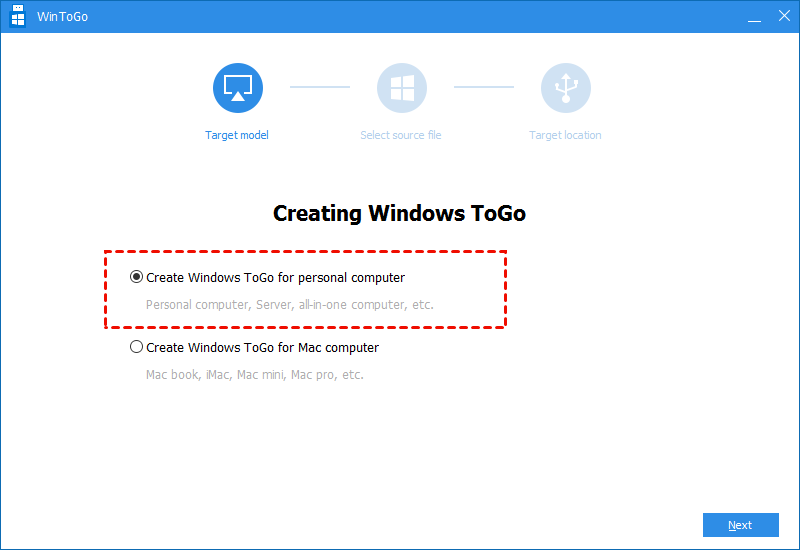
步骤 4。选择 ”使用系统光盘/ISO 创建 Windows To Go”。将自动检测Windows 11 ISO文件或者您可以单击文件夹图标手动选择目标文件,然后单击“下一个”。

步骤 5。选择 USB 驱动器作为目标并选择“继续”按钮继续。
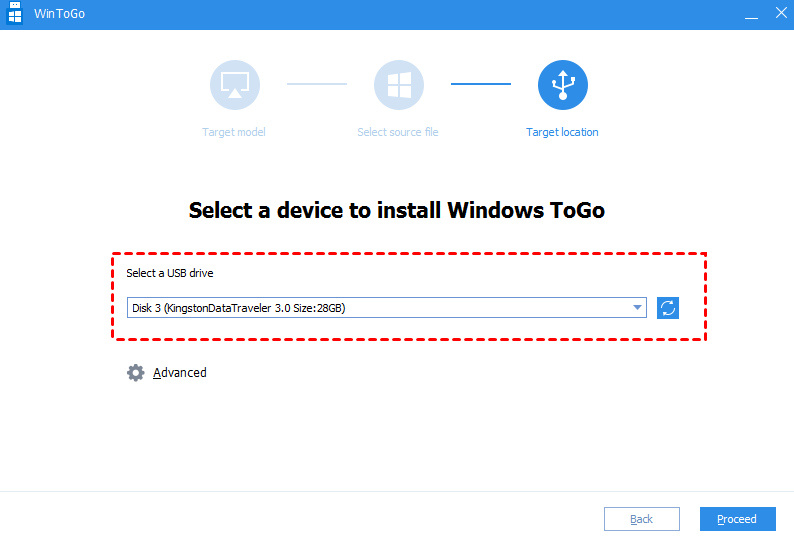
步骤 6。在这里您会注意到 USB 上的所有数据都将被擦除。选择 ”是的”。然后您可以拔掉USB并尝试在另一台计算机上启动。如果您不知道如何启动,可以继续按照以下步骤操作。
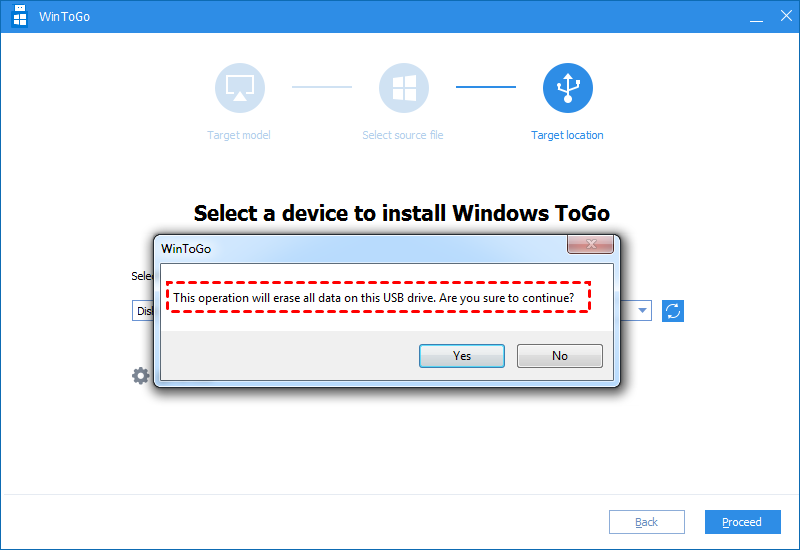
步骤 7。将 Windows 11 To Go USB 驱动器连接到您的计算机。启动设备并按特定键进入 BIOS/UEFI。
笔记: 不同品牌的电脑进入BIOS/UEFI的按键有所不同。您可以在其官方网站上搜索相关信息。
步骤8。选择 USB 设备并按“Enter”键从 Windows 11 可启动 USB 启动。
更多阅读:[逐步] 如何下载并创建 Rufus Windows 11 可启动 USB
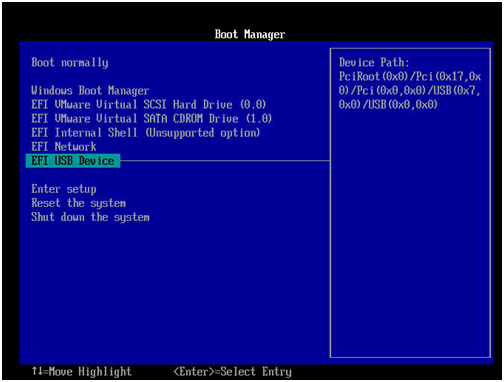
结论
如果您遵循此明确的指导,创建 Windows 11 安装介质来安装 Windows 11 是一件简单的事情。
对于想要绕过安装要求、随时使用Windows 11、或者只是想尝试一下但保留原有系统的人来说,IEMOA分区助手可能是最满意的选择。这款功能强大的软件还广泛用于将操作系统迁移到 SSD、转换 MBR/GPT、克隆磁盘等。
如果Windows Server 2025/2022/2019/2016/2012(R2)/2008(R2)/2003用户想享受多功能软件带来的便利,请转向服务器版下载。


![如何在 Insignia Fire TV 上使用屏幕镜像 [Android、iPhone、PC]](https://pfrlju.com/tech/adelia/wp-content/uploads/2022/01/how-to-screen-mirror-on-insignia-fire-tv.webp)

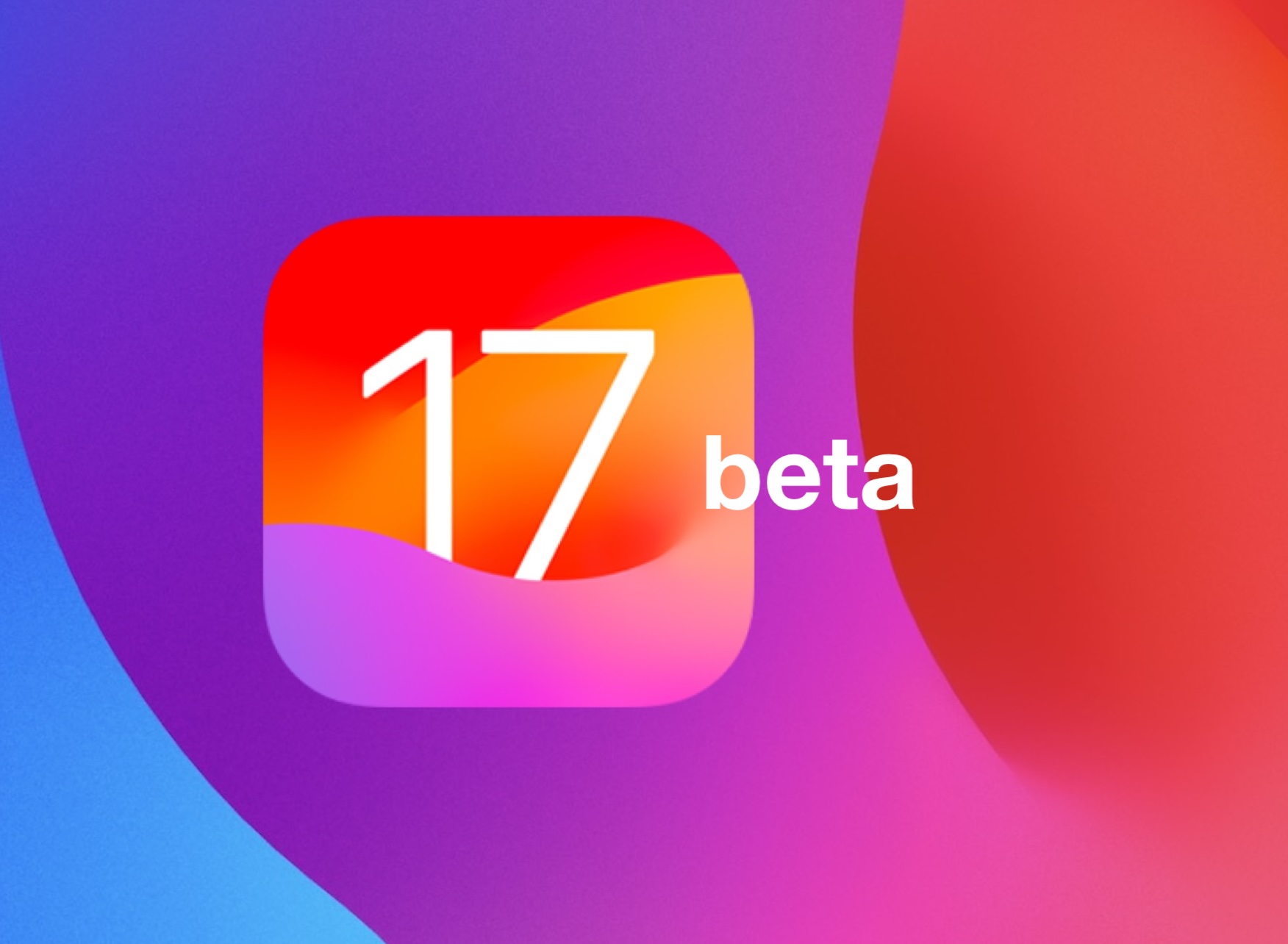






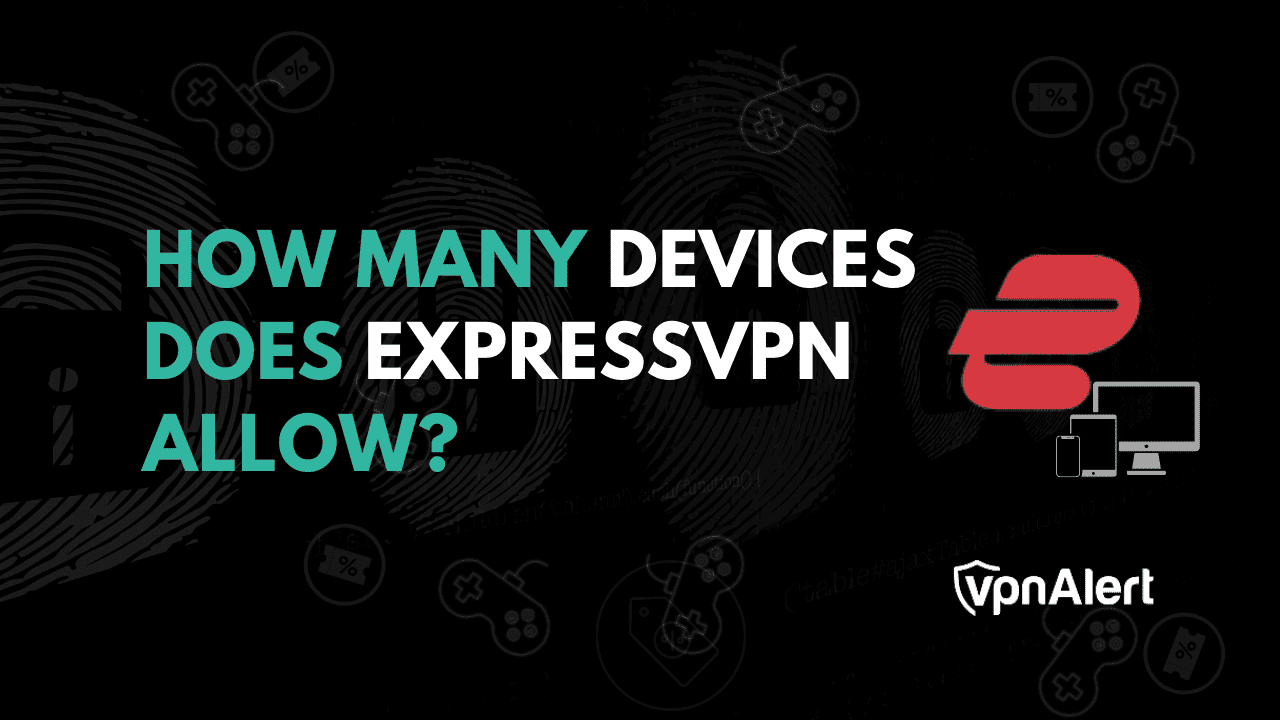
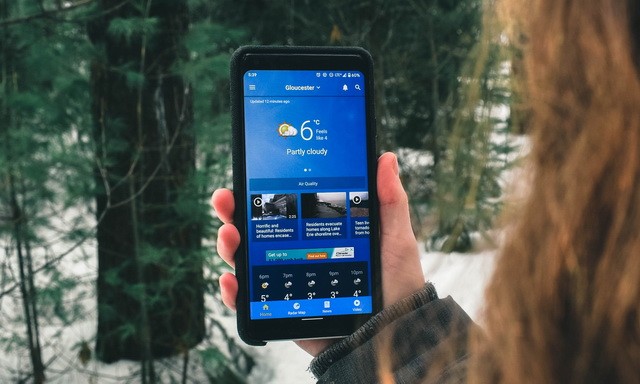
![下载三星 Galaxy M30s 库存壁纸 [FHD+]](https://pfrlju.com/tech/adelia/wp-content/uploads/2019/09/Samsung-Galaxy-M30s-Wallpapers.jpg)